最简单的win732安装步骤
- 分类:win8 发布时间: 2016年11月14日 12:00:39
今天为大家介绍的是最简单的win732安装步骤,win732安装步骤针对那些不会重装系统win7的用户,虽然重装系统win7很简单,但是还是有一些小白是不会重装的,如果你想安装win732系统,又想使用最简单的方法,那你一定要看小编的这篇最简单的win732的安装步骤。
开始 重装系统win7
第一步,下载Onekey ghost和Win7系统镜像,下载地址在上面的工具/原料中。
注:下载后不要保存在C盘(桌面也是C盘内的一个文件夹,所以也不能保存在桌面)。
下面开始重装系统win7了,
首先是要打开Onekey ghost
接下来,在Onekey ghost选择还原分区,在GHO WIM ISO映像路径中选择刚才下载的Win7系统镜像Windows7.GHO,见下图
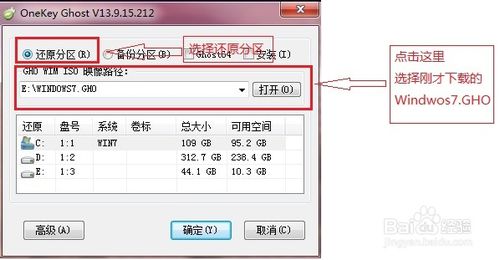
最简单的win732安装步骤图1
在下方选择还原到C盘(注意:是点击下面的C盘一下,点击之后会变成蓝色的),如下图
然后点击确定
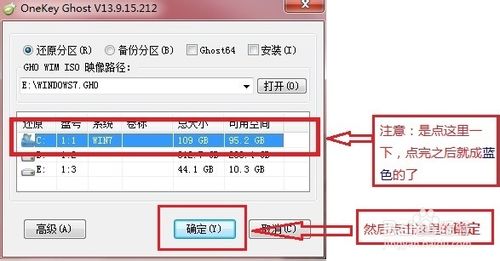
最简单的win732安装步骤图2
点击确定后,会出现下图的提示框,询问是否重启,点击是
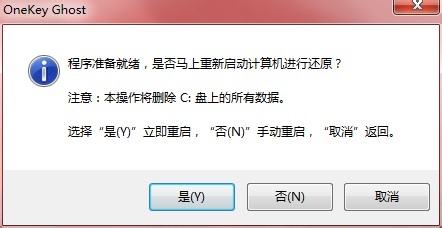
最简单的win732安装步骤图3
接下来系统就会重启,重启后就会出现下图那样的界面,什么都不需要做,耐心等待进度条走完即可。

最简单的win732安装步骤图4
综上所述,以上的全部内容就是小编为大家介绍的最简单的win732安装步骤了,win732的安装步骤整个过程只要短短的几十分钟,好了,如果大家还想了解更多的资讯敬请关注装机吧官网吧。下一篇为大家介绍的是怎么用u盘安装win7系统的方法,敬请留意。
猜您喜欢
- 金士顿u盘真假辨别2016/10/19
- 联想一体机w7重装系统教程2017/01/07
- 电脑连接电视,详细教您电脑连接电视当..2018/06/15
- c盘空间越来越小,详细教您c盘空间越来..2018/09/25
- ipad怎么连接电脑,详细教您ipad怎么连..2018/06/21
- 小编教你如何给microsoft edge 扩展..2017/10/24
相关推荐
- U盘格式化|详细教您windows无法格式化.. 2017-12-25
- 以太网没有有效的ip配置,详细教您以太.. 2018-06-04
- win7企业版转专业版系统方法.. 2017-04-13
- 0xc00000e9,详细教您电脑0xc00000e9怎.. 2018-01-25
- win8系统安装教程图解的的介绍.. 2022-02-12
- 小白教你解决手机usb连接电脑没反应.. 2017-10-26




 粤公网安备 44130202001059号
粤公网安备 44130202001059号